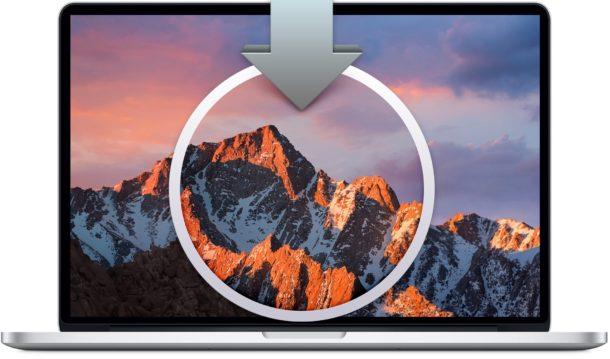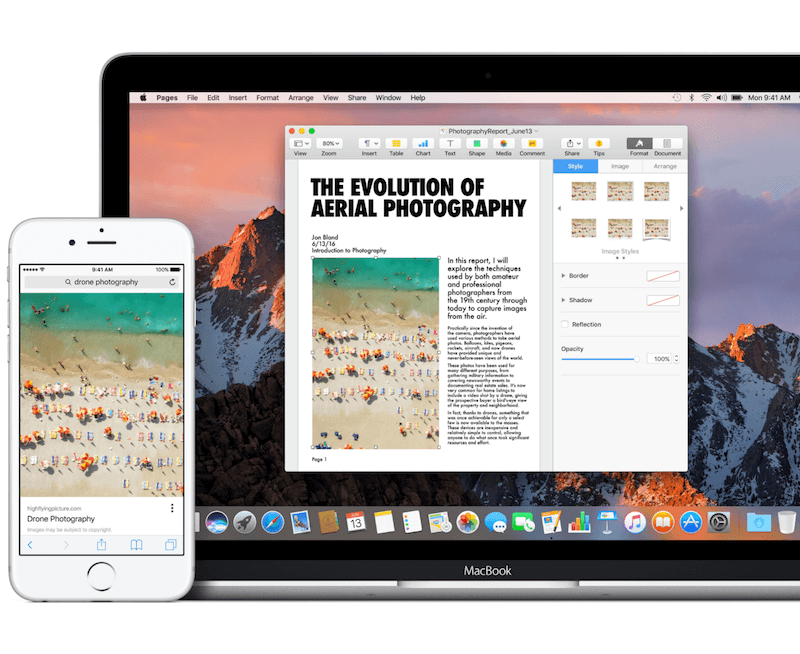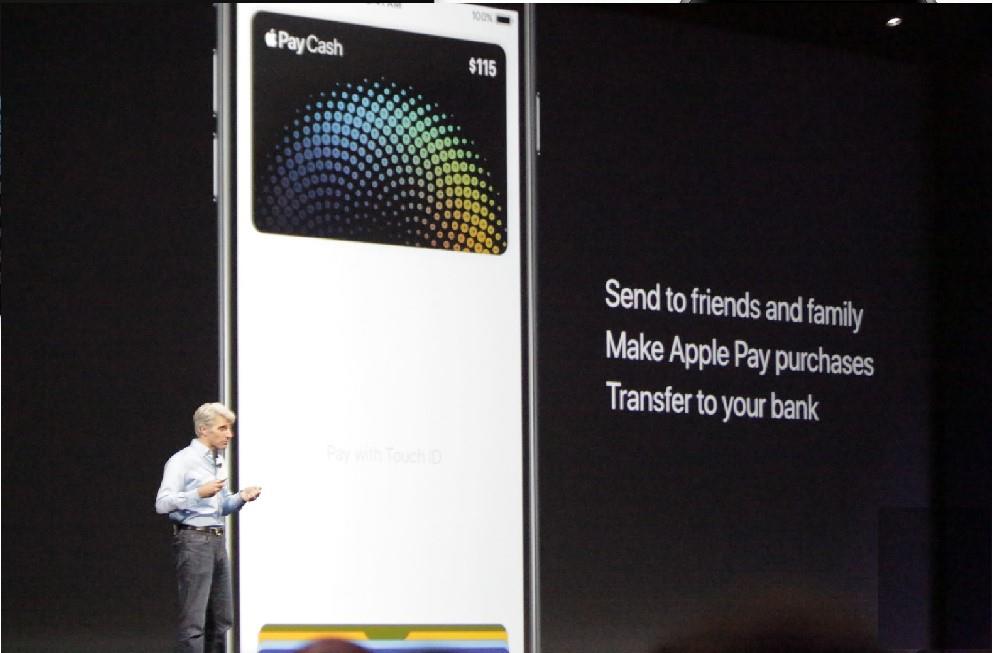Apple jde letos s po sobě jdoucími verzemi naprosto šíleně. Nedávno jsme viděli, jak se zbrusu nové hodinky iWatch a iPhone 7 dočkaly velkolepého představení, které vzalo nadšence a fanoušky Applu útokem. Ve svém nejnovějším odhalení Apple vydal operační systém nové generace s názvem OS Sierra. Beta verze byly v provozu již od června a plná verze je ke stažení zdarma na Mac App Store.
Zcela nový operační systém také ztrácí označení „OS X“ a na rozdíl od svého předchůdce OS X Capitan je jednoduše pojmenován jako macOS Sierra. Název ale není jedinou změnou, kterou uživatelé uvidí. Nový OS Sierra je aktualizován o různé nové funkce a nástroje, které posílí jeho status nové generace operačního systému. Takže s několika novými neobjevenými funkcemi většina z vás možná bude chtít upgradovat. Než však začnete stahovat, zde je několik věcí, které byste možná měli vědět o macOS Sierra.
Před instalací
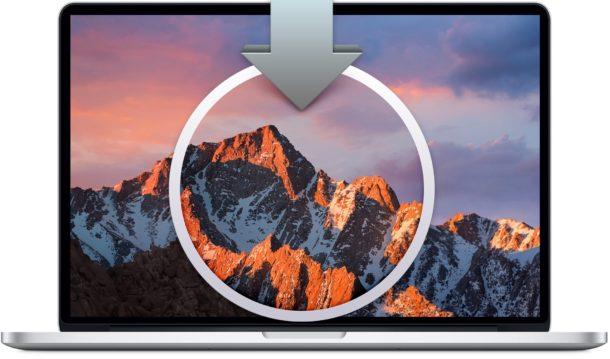
- Doba stahování a instalace – Při průměrném internetovém připojení zabere stažení aktualizace Sierra přibližně 2 hodiny a dalších 45 minut na instalaci. Během doby instalace nebude váš počítač použitelný a budete muset počkat na dokončení instalace, než jej budete moci používat.
- Nebude fungovat pro zastaralá zařízení/systém – Pokud používáte jakékoli zařízení nebo systém, který byl zakoupen před rokem 2009, je velká šance, že nebude kompatibilní s nejnovějším macOS. Majitelům, kteří používají stará zařízení, to může znít jako průšvih, ale tak technologie funguje.
- Několik aplikací nebude fungovat – Vzhledem k tomu, že se jedná o zcela nový trh, můžete při používání určitých aplikací a hardwarového příslušenství narazit na problémy s kompatibilitou. Proto je důležité, abyste si předem ověřili kompatibilitu nejpoužívanějších aplikací.
- Nezapomeňte na zálohování – S novou aktualizací se neobjevily žádné zprávy o ztrátě dat nebo problémech. Vždy je však moudrá volba vytvořit zálohu vašeho důležitého souboru před pokusem o instalaci.
Co je nového v OS Sierra?
Nový operační systém přináší několik nových změn oproti předchozím verzím. Proto by bylo lepší, kdyby uživatelé před použitím těchto nových funkcí provedli řádný průzkum. Přesto jsme sestavili seznam některých zcela nových funkcí, které definují OS Sierra.
Viz také : macOS Sierra: Vše, co chcete vědět
Jednou z nejvíce zdůrazňovaných funkcí nového operačního systému je zahrnutí slavného asistenta AI společnosti Apple Siri pro uživatele počítačů Mac. To by mohlo otevřít obrovské množství možností, jak lidé používají počítače, a Sierra se jistě stává jedním z nejpokročilejších existujících operačních systémů. Siri lze nasměrovat k provádění několika úkolů, jako je vyhledávání, odesílání e-mailů, otevírání aplikací a hledání věcí, které vás zajímají atd. Počítač ovládaný hlasem je určitě jedním z nejlepších technologických děl tohoto roku, a to díky nejnovějšímu OS Sierra.
Přečtěte si také: 5 úžasných funkcí Siri pro macOS Sierra
- Nové funkce knihovny fotografií
Aplikace Fotky prošla zásadní revizí a obsah bude nyní seskupen do událostí na základě jejich metadat. To vám nejen usnadňuje nalezení obrázku, na který jste klikli v určité datum, ale můžete také vytvářet rychlé prezentace a přidávat hudbu pro dramatický efekt. Kromě toho můžete také použít rozpoznávání obličeje k nalezení jakýchkoli fotografií ve vašem systému.
- Kopírování a vkládání z jiných zařízení
Sdílená schránka pro všechna vaše zařízení Apple zní jako luxusní trik, ale je praktičtější, než si dokážete představit. iPhone s nejnovějším iOS a Mac s OS Sierra mohou sdílet univerzální schránku, což vám umožní zkopírovat jakýkoli text, soubor nebo dokument na váš iPhone (nebo jiná iOS zařízení) a vložit jej na Mac. Existuje několik aplikací, které vám mohou pomoci udělat totéž na starších verzích, ale nejsou tak bezproblémové jako v novém Apple OS.
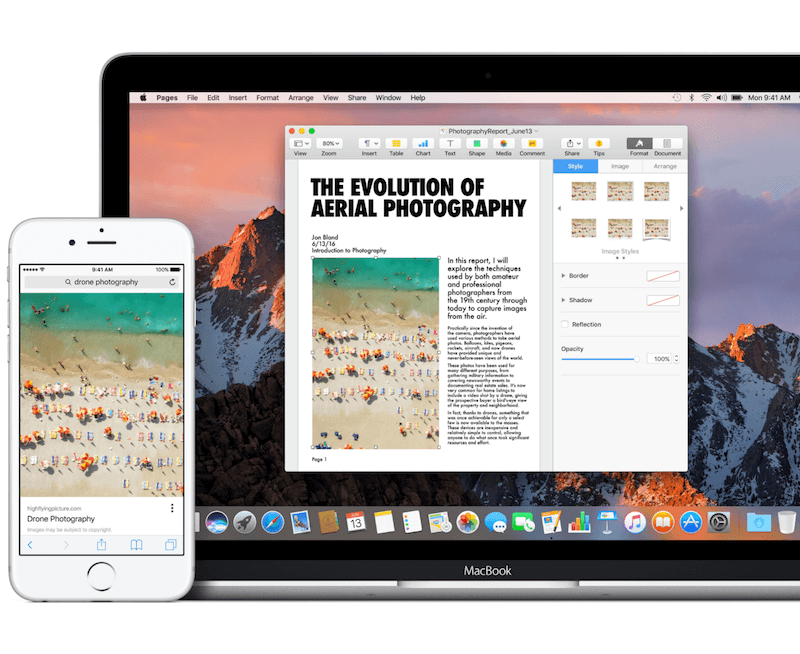
- Odemkněte počítač pomocí Apple Watch
Tato funkce může způsobit, že budete vypadat jako konzumní fanatik, ale protože je to Apple, utrácet více za lepší funkce je nedílnou součástí jejich hry. Sierra OS eliminuje potřebu zadávání přihlašovacího hesla k odemykání počítače. Místo toho lze toho samého dosáhnout automaticky integrací vašeho Macu s iWatch. Řekli bychom spíše marketingový trik než praktická funkce.
Více informací: 10 nejlepších programů pro čištění Mac
- Zjednodušený hudební přehrávač
Podle našeho osobního názoru je Apple iTunes jedním z nejlepších hudebních přehrávačů/správců dostupných pro počítače. S OS Sierra se to ale Apple pokusil výrazně zjednodušit zjednodušením uživatelského rozhraní. Zjednodušený panel karet se skládá ze záložek 'Knihovna', 'Procházet', 'Rádio' a 'Pro vás'. Karta „Pro vás“ je zcela novým doplňkem, který vám pomůže najít novou hudbu podle vašeho vkusu.
- Optimalizace úložného prostoru
Možná jste již na svém Macu čelili obávané zprávě „úložný prostor je plný“. Nový operační systém Apple přináší několik nových možností optimalizace úložiště, které vám pomohou vytvořit další místo na pevném disku vašeho systému. Funkce Optimalizované úložiště vezme všechny soubory a aplikace, které často nepoužíváte, a umístí je na iCloud místo vašeho Macu. Kromě toho vám také často připomene, abyste odstranili všechny staré instalační soubory a duplicitní data, abyste vytvořili další místo.
Digitální peněženky si uživatele rozhodně nezvedly, ale Apple to stále považuje za hodné svého nového operačního systému. Nyní můžete používat Apple Pay k přímým nákupům na různých webových stránkách registrovaných k přijímání plateb prostřednictvím této funkce. Potvrzení objednávek se ověřuje prostřednictvím iWatch nebo iPhone.
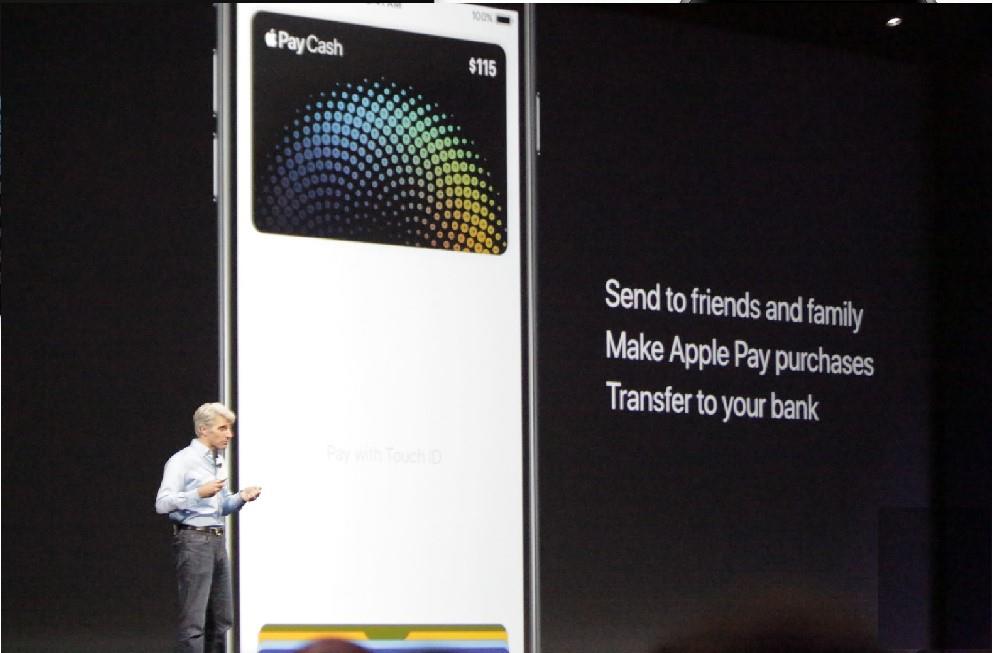
Chcete se při práci s Photoshopem podívat na video tutoriál? OS Sierra to umožňuje zavedením režimu Picture-in-Picture, který vám pomůže svobodněji provádět více úkolů najednou. Nyní můžete přehrávat video/slideshow/obrázek v plovoucím okně, jehož velikost lze měnit a přesouvat po obrazovce podle potřeby.
Užitečné tipy : Opravte, že spouštěcí disketa je v systému Mac OS X téměř plná
Výše uvedený seznam nemusí obsahovat všechny nové funkce pro macOS Sierra, ale funkce, které by měly velký rozdíl od starších verzí. Stále jsme uprostřed testování skrytých funkcí, takže se možná brzy dočkáte nových aktualizací.